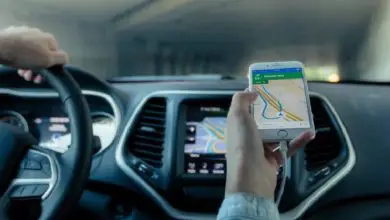Come aumentare facilmente la dimensione massima di caricamento del file in WordPress
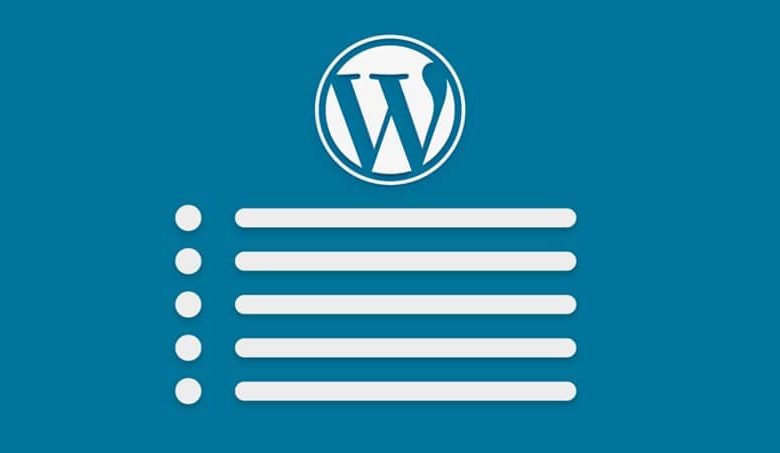
Ecco perché, anche se sembra una grande miniera d’oro, in realtà gestire un sito web non è un compito così facile, sia su Facebook che su qualsiasi altra piattaforma. Alcuni talenti come la creatività e la resilienza sono necessari anche per essere in grado di avanzare efficacemente nel mondo della gestione delle pagine web.
Questo ci porta a dover conoscere diversi trucchi e strategie per far funzionare il sito web come vogliamo. Questo spesso può essere una vera sfida considerando tutti i problemi che possono sorgere nel processo. Ma, alla fine, con l’uso del nostro ingegno possiamo andare avanti.
Detto questo, potresti voler conoscere alcuni piccoli segreti per il tuo sito Web WordPress. Ecco perché di seguito parleremo un po’ di come aumentare la dimensione massima di caricamento dei file che desideri caricare sul tuo sito Web WordPress.
Le persone spesso si imbattono nel problema di non poter caricare immagini di alta qualità a causa di ciò, o forse desideri caricare un file zip per renderlo disponibile ai tuoi visitatori. Comunque sia, di seguito ti diremo come puoi risolvere questo piccolo problema.

Aumentare la dimensione di caricamento dei tuoi file su WordPress con wp-config.php e functions.php
Quando abbiamo assunto un servizio di hosting per il nostro sito Web WordPress, spesso possiamo trovarci con il piccolo problema della dimensione massima che dobbiamo essere in grado di caricare i file sulla nostra pagina. Questo può variare a seconda del servizio di hosting, ma quando il nostro sito web dipende totalmente dai file che possiamo caricare o meno, ci troviamo di fronte a un problema molto grosso.
La cosa buona è che proprio come tutto ha una soluzione, anche questo. Spesso questi limiti di caricamento dei file sono definiti all’interno del file php.ini del nostro server. Sebbene spesso non possiamo accedere a questo tipo di file, ci sono alcuni servizi di hosting che ci consentono di inserirli e modificare alcune cose.
Ma, nel caso non te lo permettano, puoi sempre scrivere all’assistenza e richiedere che questi valori vengano aumentati. Ma, nel caso tu possa farlo da solo, puoi iniziare con il file wp-config.php digitando quanto segue:
define (‘WP_MEMORY_LIMIT’, ‘128M’);
Quindi, devi andare al file functions.php e inserire le seguenti righe:
@ini_set (‘upload_max_size’, ‘128M’);
@ini_set (‘post_max_size’, ‘128M’);
@ini_set (‘max_execution_time’, ‘300’);
Tieni presente che quest’ultimo dipenderà in gran parte da ciò che desideri caricare, quindi puoi modificare i valori se lo ritieni opportuno.
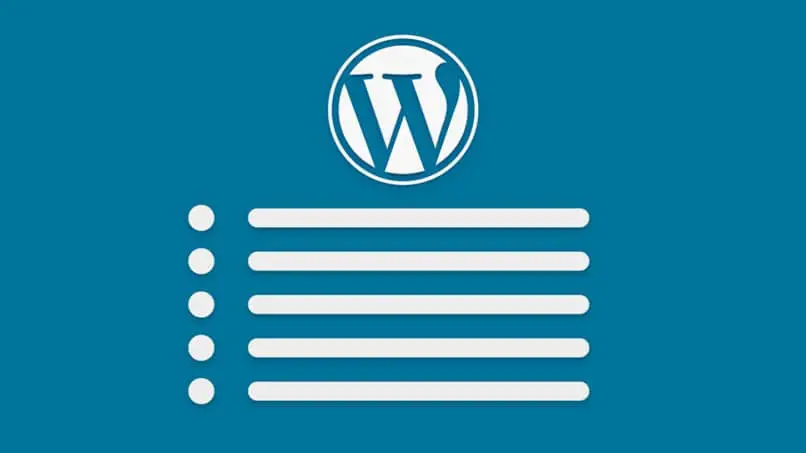
Eseguire lo stesso processo tramite.htaccess
Ci sono momenti in cui le modifiche che abbiamo fatto in precedenza erano inutili. Quando ciò accade, hai un’alternativa alla possibilità di eseguirli tramite il video.htaccess digitando quanto segue:
php_valueupload_max_filesize 128M
php_valuepost_max_size 128M
php_valuemax_execution_time 300
php_valuemax_input_time 300
Ora, se niente di tutto questo ti ha aiutato, hai anche un’opzione che potrebbe non essere l’ideale ma fa il trucco quando ne hai bisogno con un file molto puntuale. Possiamo presumere che sia necessario caricare un file zip di circa 500 MB.
Per questo, dovrai creare un file zip che contenga un file di testo senza nulla. Ora, devi caricarlo nella libreria multimediale e poi andare sul tuo server tramite FTP e trovare il file che hai caricato e poi riscriverlo con il file di grandi dimensioni che volevi caricare.